Gli utenti su Windows 10 Pro edition possono utilizzare lo strumento BitLocker integrato per crittografare i propri dati. Oltre alle unità interne e alle unità USB esterne, BitLocker può anche crittografare le schede SD.
Come sottolineato in precedenza, la funzionalità di crittografia BitLocker esiste solo nelle edizioni Pro e successive di Windows 10. Se si utilizza Windows 10 Home, è possibile utilizzare strumenti di terze parti per crittografare i dati.
NOTA: la scheda SD deve essere formattata utilizzando il file system NTFS, FA32, FAT16 o exFAT per crittografare utilizzando BitLocker.
Metodo 1: crittografia della scheda SD
Metodo 2: decrittografia della scheda SD
Cifra le schede SD utilizzando BitLocker in Windows 10
Passaggio 1: apri questo PC . Fare clic con il pulsante destro del mouse sulla scheda SD che si desidera crittografare utilizzando BitLocker e quindi fare clic su Attiva opzione BitLocker .

Passo 2: Avrai la seguente schermata. Seleziona la casella Usa password per sbloccare la scatola. Se si dispone di una smart card, è possibile utilizzarla selezionando Usa la mia smart card per sbloccare l'opzione unità. La maggior parte degli utenti non ha smart card. Quindi, stiamo usando la password per crittografare la scheda SD in questa guida.
Se non si conosce la smart card, visitare questa pagina di Microsoft TechNet per informazioni dettagliate sulla smart card.
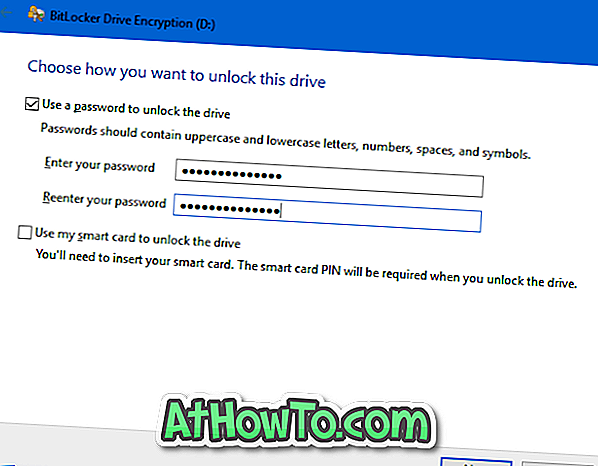
Inserisci una password e quindi ridigita la stessa. Ti consigliamo di impostare una password complessa, ma assicurati anche di ricordarti quella password a meno che tu non abbia intenzione di memorizzare la chiave di ripristino (di più su questo nel prossimo passaggio) da qualche parte sul PC o in qualsiasi altra posizione.
Fare clic sul pulsante Avanti per procedere ulteriormente.
Passo 3: Qui si ottengono le opzioni per salvare la chiave di ripristino che è possibile utilizzare se si dimentica la password o si perde la smart card. È possibile utilizzare la chiave di ripristino per accedere alla scheda SD e ai dati in essa contenuti. Selezionare una di queste opzioni e quindi seguire le istruzioni sullo schermo per salvare la chiave.
Se si sceglie l'account Microsoft, sarà necessario inserire l'indirizzo e-mail e la password dell'account Microsoft.
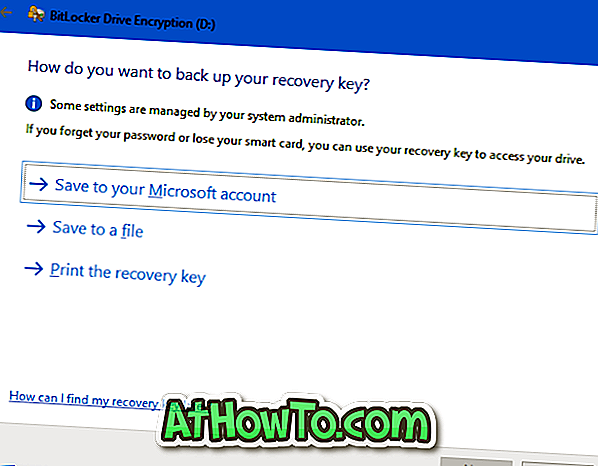
Fare clic sul pulsante Avanti .
Passaggio 4: ora, dovrai scegliere tra le seguenti due opzioni:
# Crittografa solo lo spazio su disco utilizzato
# Cripta l'intera unità
Si consiglia di crittografare l'intera unità.
Selezionare un'opzione e quindi fare clic sul pulsante Avanti .
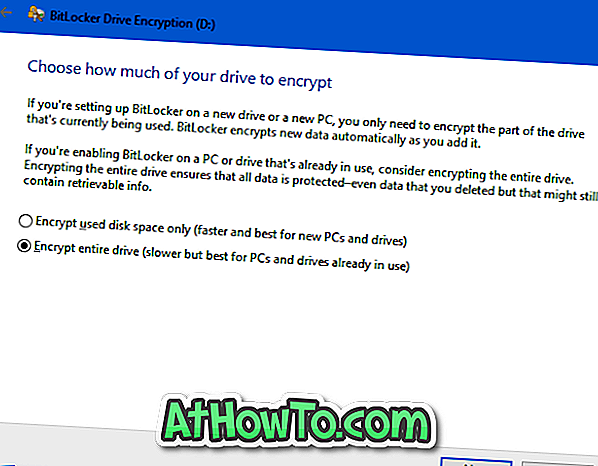
Passaggio 5: Infine, quando viene visualizzata la seguente schermata, selezionare l'opzione Modalità compatibile e quindi fare clic sul pulsante Avanti .
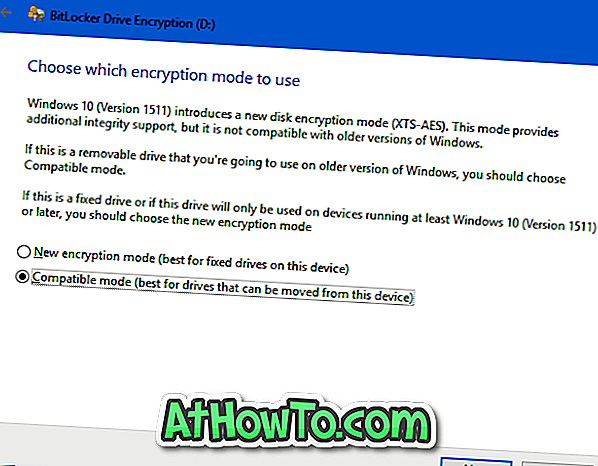
Passaggio 6: Fare clic sul pulsante Inizia la crittografia per iniziare a crittografare la scheda SD. A seconda delle dimensioni dell'unità e della dimensione dei dati in essa contenuti, potrebbero essere necessarie alcune ore per completare la crittografia.
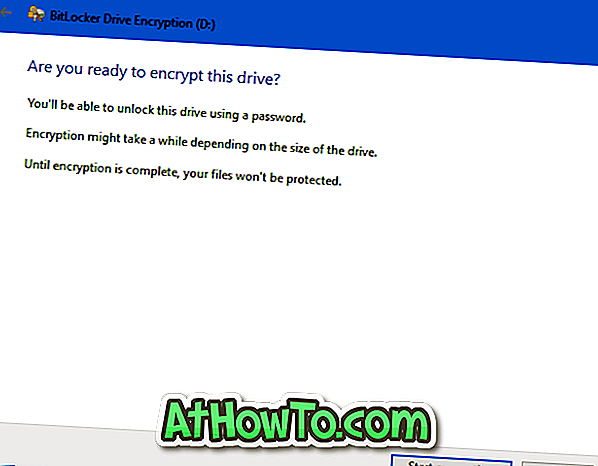
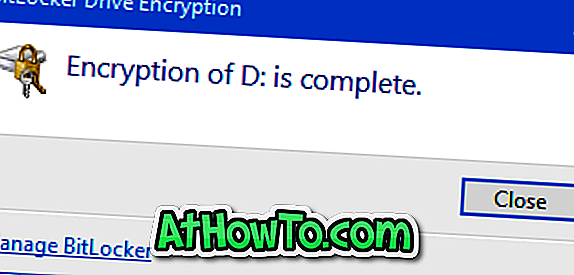
Per decrittografare la scheda SD e rimuovere la password
Passo 1: Inserisci la scheda SD nel relativo slot e apri la finestra di questo PC . Fare clic con il tasto destro sulla scheda SD e quindi fare clic su Gestisci opzione BitLocker .
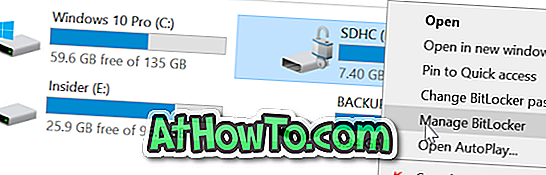
Passaggio 3: nella sezione Unità rimovibili dati - BitLocker To Go, verrà visualizzata la scheda SD crittografata. Fai clic su Disattiva opzione BitLocker accanto ad essa.

Passaggio 4: quando viene visualizzata la finestra di dialogo di conferma, fare clic su Disattiva pulsante BitLocker per iniziare a decrittografare la scheda SD. Proprio come la crittografia, anche la decodifica della scheda potrebbe richiedere ore.

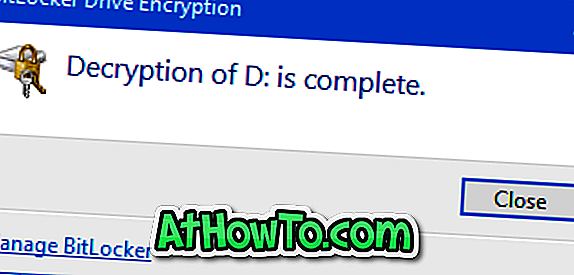
In bocca al lupo!














